TortoiseGitのアイコンオーバーレイは、gitでバージョン管理をする際ファイルの状態を見るのにとても役立ちます。
新しいパソコンを買ってGitを入れたものの、アイコンのオーバーレイが表示されずにはまったので、対処法を覚え書き的に。
対処法は3つです。
- オーバーレイ機能を有しているソフトでいらないものがあればアンインストールしてしう。
- 他ソフトのオーバーレイ機能をレジストリから削除する。
- レジストリで、TortoiseGitのオーバーレイ項目を「”」で囲ってみる。
基本的には、他のソフトのアイコンオーバーレイ機能との競合の問題になります。Windowsでは、オーバーレイは、15個までしか有効にならないようです。よく検索で出てくるのは 1, 2ですが、それでもダメなら3をお試しください。
現在お使いのパソコンで何個オーバーレイ機能が使われているかは、TorgoiseGitの設定メニューから Icon Overlays > Overlay handlers によって確認できます。
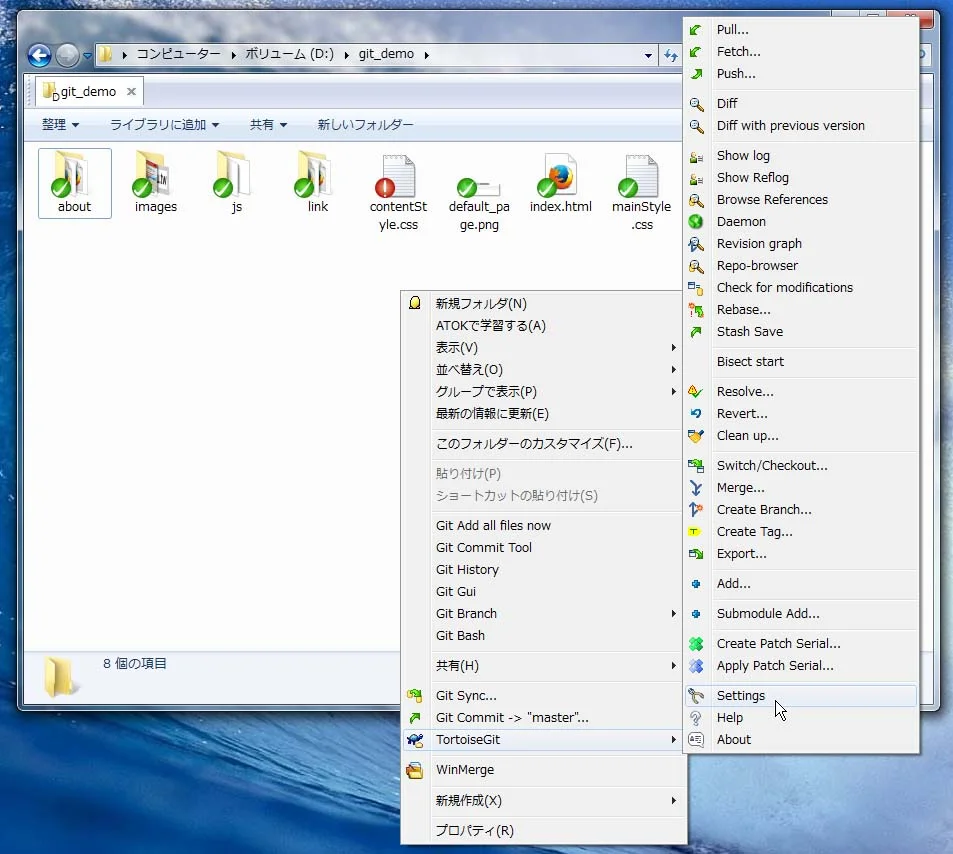
レジストリで確認・修正する場合は、上の「Start Registry Editor」ボタンか、Windowsキー+Rから直接 regedit.exe を実行しキーを確認してください。
最初いらないキーを削除してみたりもしたのですが上手くいかず、TortoiseGitに関連しているキーをダブルクォーテーションで囲ってみたら上手くいきました。どうもアイコンオーバーレイの適用される順番の問題のようですが、「”」を使うことで、優先順位が上がるようです。
http://stackoverflow.com/questions/25156238/tortoisegit-not-showing-icon-overlays
レジストリを変更した後は、PCの再起動か、エクスブローラーの再起動をすることで、表示の変更が適用されます。